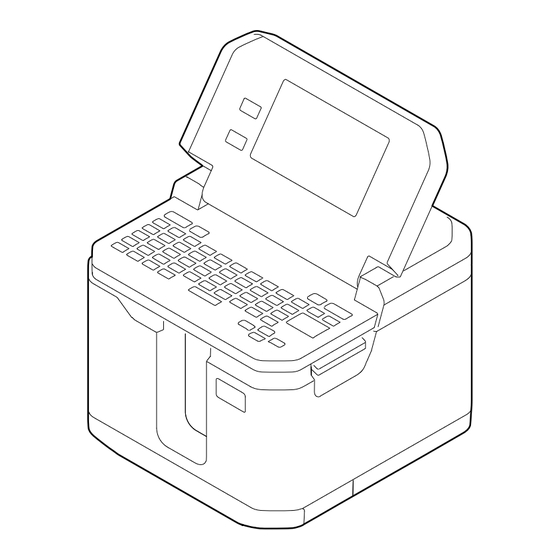
Table des Matières
Publicité
Liens rapides
L W - Z 5 0 0 0 S e r i e s
L W - Z 5 0 1 0 S e r i e s
G u i d e d ' u t i l i s a t i o n
LW-Z5000 Series
Avant utilisation
Utilisations de l'imprimante
Noms des éléments et fonctions
Installation de l'imprimante
Connexion de votre appareil
Maintenance
Dépannage
Caractéristiques
Annexe
LW-Z5010 Series
M00127002FR
Publicité
Table des Matières

Sommaire des Matières pour Epson LW-Z5000 Série
- Page 1 L W - Z 5 0 0 0 S e r i e s L W - Z 5 0 1 0 S e r i e s G u i d e d ’ u t i l i s a t i o n Avant utilisation Utilisations de l’imprimante Noms des éléments et fonctions...
-
Page 2: Table Des Matières
Table des matières Avant utilisation ..................5 ■ À propos du présent manuel ............................5 ■ Symboles utilisés dans ce guide ........................... 5 ■ À propos de l’imprimante ............................... 6 ■ À propos des cartouches de ruban et des Big Rolls compatibles..............6 ■... - Page 3 Connexion de votre appareil.............. 27 ■ Connexion via Wi-Fi.................................27 Connexion directe à un appareil (mode point d’accès simple) .................... 27 Connexion à l’aide d’un routeur sans fil ou d’un point d’accès (mode infrastructure) ..........29 ■ Connexion via un réseau local filaire ........................31 ■...
- Page 4 Caractéristiques .................. 52 ■ LW-Z5000 Series ................................52 Imprimante ......................................52 Interface........................................52 Conditions d’utilisation ..................................52 Ruban pris en charge ................................... 52 Alimentation électrique ..................................52 ■ LW-Z5010 Series ................................53 Imprimante ......................................53 Interface........................................53 Conditions d’utilisation ..................................53 Ruban pris en charge ................................... 53 Alimentation électrique ..................................
-
Page 5: Avant Utilisation
Avant utilisation Avant utilisation Ce chapitre contient des informations que vous devez connaître avant d’utiliser l’imprimante. À propos du présent manuel Le présent manuel est destiné aux imprimantes LW-Z5000 Series et LW-Z5010 Series. Les informations ou consignes uniquement fournies pour l’un des deux modèles sont indiquées avec la mention «... -
Page 6: À Propos De L'imprimante
Pour bénéficier pleinement des fonctionnalités de votre imprimante, utilisez une cartouche de ruban et un Big Roll d’ o rigine Epson. L’utilisation d’un consommable non d’ o rigine peut endommager votre imprimante ou entraîner une baisse au niveau de la qualité d’impression. -
Page 7: Mises En Garde Relatives À L'utilisation De L'imprimante
é tiquette et les adhésifs peuvent rester collés sur la surface. Avant d’apposer les étiquettes, vérifiez le type de surface et l’ o bjectif d’utilisation des étiquettes. La société Epson ne peut être tenue responsable des dommages ou des pertes causés par les étiquettes ou les adhésifs. -
Page 8: Présentation Des Logiciels
Procédure d’obtention Le fichier « Setup.exe » du logiciel Label Editor vous permet d’installer cet outil. Pour les smartphones ou les tablettes Les applications Epson suivantes vous permettent de modifier les étiquettes sur un smartphone ou une tablette. • Epson iLabel •... -
Page 9: Étiquette De Mise En Garde
Avant utilisation Étiquette de mise en garde L’ é tiquette de mise en garde apposée sur l’imprimante reprend la mise en garde suivante. Veillez à ne pas vous couper avec le dispositif de coupe A, C ou D. AVERTISSEMENT... -
Page 10: Utilisations De L'imprimante
Utilisations de l’imprimante Utilisations de l’imprimante L’imprimante peut être utilisée des manières suivantes. Utilisation en tant qu’imprimante autonome Utilisation à partir d’un ordinateur connecté à (LW-Z5010 Series uniquement) l’aide du câble USB inclus Utilisation à partir d’un(e) ordinateur/smartphone/tablette connecté(e) via Wi-Fi Mode point d’accès simple Mode infrastructure Utilisation à... - Page 11 Création d’étiquettes à l’aide d’un fichier de données existant « Label Editor », le logiciel fourni pour les imprimantes d’ é tiquettes Epson, vous permet de créer facilement des étiquettes à partir des données d’un fichier Excel ou d’un fichier d’un autre format.
- Page 12 Transfert des images vers l’imprimante (LW-Z5010 Series uniquement) « Label Editor », le logiciel fourni pour les imprimantes d’ é tiquettes Epson, vous permet de transférer les données d’image d’un ordinateur vers l’imprimante. Une fois que vous avez transféré les données d’image telles qu’un logo d’...
- Page 13 Utilisations de l’imprimante • À partir du menu déroulant [Rapport hauteur/largeur], sélectionnez le rapport qui correspond le mieux au rapport d’aspect de l’image. L’image sera réduite en fonction du rapport d’image sélectionné, puis transférée. L’image ne sera pas agrandie. Si la taille de l’image est trop petite, la taille peut ne pas changer, même si vous modifiez le paramètre [Rapport hauteur/largeur].
-
Page 14: Noms Des Éléments Et Fonctions
Noms des éléments et fonctions Noms des éléments et fonctions LW-Z5000 Series Avant Arrière Bouton Vous permet de basculer le mode Wi-Fi entre les différents modes suivants : infrastructure, point d’accès simple et désactivé. Bouton Vous permet de mettre l’imprimante sous ou hors tension. Voyant d’alimentation S’allume lorsque l’imprimante est sous tension. - Page 15 Noms des éléments et fonctions Cache de l’enrouleur Ouvrez ce cache pour connecter un enrouleur (disponible en option) à l’imprimante. Levier du cache supérieur Levez ce levier pour ouvrir le cache. Bouton Vous permet d’entraîner le ruban ou d’entraîner et de découper le ruban. Cache supérieur Ouvrez ce cache pour installer ou retirer une cartouche de ruban.
-
Page 16: Lw-Z5010 Series
Noms des éléments et fonctions LW-Z5010 Series Partie externe Avant Arrière Cache de l’écran LCD Ouvrez ce cache pour utiliser l’écran tactile et le clavier. Fente d’éjection du ruban Les étiquettes imprimées sortent par cette fente. Cache de l’enrouleur Ouvrez ce cache pour connecter un enrouleur (disponible en option) à l’imprimante. Voyant S’allume lorsque l’imprimante est sous tension. - Page 17 Noms des éléments et fonctions Cache supérieur Ouvrez ce cache pour installer ou retirer une cartouche de ruban ou une batterie. Fente d’insertion du ruban Insérez le ruban dans cette fente lorsque vous installez une cartouche de ruban ou un Big Roll dans l’imprimante.
-
Page 18: Écran Tactile Lcd / Boutons / Clavier
Noms des éléments et fonctions Écran tactile LCD / Boutons / Clavier Bouton Vous permet d’afficher l’écran de sélection du type d’étiquettes. Bouton Vous permet de revenir à l’écran précédent. Bouton Si vous modifiez une étiquette en consultant son image à l’écran, appuyez sur ce bouton pour accéder aux menus suivants. - Page 19 Noms des éléments et fonctions Touches de caractères Vous permettent de saisir des caractères et des marques. Touche Touche Shift Touche Touche Caps Lock Touche Touche Fonction Maintenez cette touche enfoncée et appuyez sur une touche à double fonction pour en activer la seconde fonction.
- Page 20 Noms des éléments et fonctions Écran tactile LCD Zone d’en-tête Affiche les informations relatives au ruban installé, ainsi que les paramètres de l’imprimante. Vous pouvez appuyer sur certaines icônes de cette zone pour afficher l’écran des paramètres et modifier un paramètre.
- Page 21 Noms des éléments et fonctions Zone de pied-de-page Appuyez sur l’un des menus pour afficher l’écran des paramètres. Vous permet d’ajouter un objet. Vous pouvez choisir le type d’objets parmi les options suivantes. • Nouveau bloc • Symbole • Code-barres •...
-
Page 22: Installation De L'imprimante
Installation de la cartouche de ruban • Veillez à mettre l’imprimante hors tension lors de l’installation d’une cartouche de ruban. • Veillez à utiliser un ruban indiqué par Epson. • Lors du remplacement de la cartouche de ruban, veillez à régler la profondeur de ATTENTION coupe à... - Page 23 Installation de l’imprimante Installez une cartouche de ruban. Fermez le cache.
-
Page 24: Entraînement Du Ruban
Installation de l’imprimante Entraînement du ruban Veillez à entraîner le ruban lorsque vous installez une cartouche de ruban. ATTENTION LW-Z5000 Series Appuyez sur le bouton Appuyez sur le bouton Le ruban est entraîné. LW-Z5010 Series Appuyez sur le bouton Appuyez sur le bouton Appuyez sur l’une des options de l’écran tactile LCD. -
Page 25: Branchement De L'adaptateur Secteur
Installation de l’imprimante Branchement de l’adaptateur secteur Veillez à utiliser l’adaptateur secteur indiqué. ATTENTION Branchez l’adaptateur secteur comme illustré ci-dessous. -
Page 26: Installation De La Batterie (Lw-Z5010 Series Uniquement)
Installation de l’imprimante Installation de la batterie (LW-Z5010 Series uniquement) • Veillez à utiliser la batterie au lithium-ion incluse (AST2437Z2-1). • Chargez la batterie lors de l’utilisation de l’imprimante pour la première fois. ATTENTION Ouvrez le cache supérieur. Ouvrez le cache de la batterie. Installez la batterie. -
Page 27: Connexion De Votre Appareil
Connexion de votre appareil Connexion de votre appareil Ce chapitre décrit les méthodes que vous pouvez utiliser pour connecter l’imprimante à votre appareil. Pour plus de détails et pour connaître la procédure de modification des paramètres de connexion et les autres méthodes de connexion à... -
Page 28: Connexion À Un Smartphone Ou Une Tablette (Identifiant Ssid)
Sélectionnez l’imprimante sur le smartphone ou la tablette, puis saisissez la clé de sécurité La connexion est établie. Installez les applications Epson (iLabel et Datacom, par exemple) sur le smartphone ou la tablette U«Vérification des paramètres de l’imprimante» à la page 32... -
Page 29: Connexion À L'aide D'un Routeur Sans Fil Ou D'un Point D'accès (Mode Infrastructure)
Connexion à l’aide de la fonction WPS Téléchargez le logiciel Label Editor et le pilote d’imprimante à partir du site Web d’Epson U«Vérification des paramètres de l’imprimante» à la page 32 Installez le logiciel Label Editor sur l’ordinateur Suivez les consignes affichées à... - Page 30 Connexion de votre appareil Sélectionnez l’imprimante sur l’ordinateur Lorsqu’un message indiquant que le paramétrage est terminé s’affiche, vous pouvez piloter l’imprimante depuis l’ordinateur. Connexion à l’aide d’un code PIN Appuyez sur le bouton de l’imprimante pour imprimer le code PIN U«Impression d’un code PIN»...
-
Page 31: Connexion Via Un Réseau Local Filaire
Connexion via un réseau local filaire La procédure suivante permet d’ajouter l’imprimante à un réseau auquel votre ordinateur est déjà connecté. Téléchargez le logiciel Label Editor et le pilote d’imprimante à partir du site Web d’Epson U«Vérification des paramètres de l’imprimante» à la page 32 Installez le logiciel Label Editor sur l’ordinateur... -
Page 32: Vérification Des Paramètres De L'imprimante
Connexion de votre appareil Vérification des paramètres de l’imprimante Impression d’une feuille d’état Lors de l’impression d’une feuille d’état, placez un ruban dont la largeur est comprise entre 6 et 50 mm dans l’imprimante. N’utilisez pas un ruban d’étiquettes à laminage REMARQUE automatique ou prédécoupées. -
Page 33: Impression D'un Code Pin
Connexion de votre appareil Impression d’un code PIN Lors de l’impression d’un code PIN, placez un ruban dont la largeur est comprise entre 6 et 50 mm dans l’imprimante. N’utilisez pas un ruban d’étiquettes à laminage REMARQUE automatique ou prédécoupées. LW-Z5000 Series Maintenez le bouton enfoncé... -
Page 34: Maintenance
Maintenance Maintenance Ce chapitre fournit des consignes de maintenance de l’imprimante et de ses accessoires afin de les conserver dans le meilleur état possible. Exemples de consignes : réglage de l’imprimante, remplacement du dispositif de coupe, nettoyage de l’imprimante et de ses accessoires et chargement de la batterie (LW-Z5010 Series uniquement). Réglage de la profondeur de coupe à... -
Page 35: Modification Du Paramètre Sur L'imprimante (Lw-Z5010 Series Uniquement)
Maintenance Cliquez sur [Test d’impression]. Le ruban est découpé selon le paramètre modifié de la profondeur de coupe à moitié. Vérifiez le résultat de la coupe à moitié. Pour modifier le paramètre, répétez la procédure à partir de l’étape 4. Cliquez sur [Envoyer] pour appliquer le paramètre modifié... -
Page 36: Remplacement Du Dispositif De Coupe
Maintenance Remplacement du dispositif de coupe L’imprimante est équipée d’un dispositif de coupe automatique et d’un dispositif de coupe à moitié que l’utilisateur peut remplacer. Si le dispositif de coupe s’ é mousse, remplacez-le. Un dispositif de coupe de remplacement est disponible en option. •... - Page 37 Maintenance Tenez le bord supérieur du dispositif entre votre pouce et votre index, comme indiqué, et retirez-le. Insérez un nouveau dispositif de coupe dans l’imprimante. Insérez-le jusqu’à ce qu’il s’enclenche (vous entendrez un déclic). Fermez le cache.
-
Page 38: Chargement De La Batterie (Lw-Z5010 Series Uniquement)
Maintenance Chargement de la batterie (LW-Z5010 Series uniquement) • Chargez la batterie à une température comprise entre 5 et 35 °C. • Veillez à mettre l’imprimante hors tension lorsque vous chargez la batterie. ATTENTION Vérifiez que l’imprimante est hors tension. Ouvrez le cache supérieur. - Page 39 Maintenance Installez la batterie. Fermez le cache de la batterie et le cache supérieur. Branchez l’adaptateur secteur à l’imprimante. Le voyant s’allume. Le voyant s’éteint une fois le chargement terminé.
-
Page 40: Nettoyage De L'imprimante
Maintenance Nettoyage de l’imprimante • Veillez à mettre l’imprimante hors tension. Débranchez également l’adaptateur secteur de l’imprimante et débranchez le câble d’alimentation de la prise murale. • Pour l’imprimante LW-Z5010 Series, si vous utilisez la batterie, veillez à la retirer de ATTENTION l’imprimante. -
Page 41: Dispositif De Coupe
Maintenance Dispositif de coupe Si de la poussière de papier ou de l’adhésif a collé au dispositif de coupe, l’imprimante risque de ne pas entraîner correctement le ruban ou le ruban risque d’être bloqué à l’intérieur de l’imprimante. Nettoyez le dispositif de coupe si ce problème survient. -
Page 42: Nettoyage De L'enrouleur (En Option)
Maintenance Nettoyage de l’enrouleur (en option) Rouleau en caoutchouc Si de la poussière de papier ou d’autres corps étrangers adhèrent au rouleau en caoutchouc, cela risque d’agrandir ou de comprimer les caractères/symboles imprimés ou le ruban risque d’être découpé au mauvais endroit, produisant ainsi des morceaux de ruban plus longs que le paramètre réglé... -
Page 43: Fixation Du Cache De L'enrouleur
Maintenance Fixation du cache de l’enrouleur Le cache de l’ e nrouleur est relié à l’imprimante par une sangle de fixation. Si cette sangle est détachée du cache de l’ e nrouleur, veillez à la fixer de nouveau au cache. •... -
Page 44: Insertion Du Ruban Du Big Roll (En Option) À Travers La Cartouche
Maintenance Insertion du ruban du Big Roll (en option) à travers la cartouche Si le ruban du Big Roll sort de la cartouche, procédez comme suit pour régler le ruban. • Ne touchez pas la face à imprimer du ruban les mains nues. Si cette face est tachée, la qualité... -
Page 45: Initialisation De L'imprimante
Maintenance Initialisation de l’imprimante Si l’imprimante ne fonctionne pas correctement en raison de l’ é lectricité statique ou pour toute autre raison ou si vous souhaitez restaurer les paramètres par défaut, initialisez l’imprimante. L’initialisation de l’imprimante réinitialise tous les fichiers de données enregistrés dans l’imprimante et rétablit les paramètres par défaut de l’imprimante (paramètres de coupe ATTENTION et paramètres réseau, par exemple). -
Page 46: Dépannage
Dépannage Dépannage Problèmes au niveau de l’imprimante Symptôme/question Solution L’impression est terminée Si vous utilisez un ruban qui ne peut être découpé par l’imprimante (un ruban mais le ruban n’est pas magnétique, par exemple), le ruban n’est pas découpé, même si vous avez découpé. - Page 47 Dépannage Symptôme/question Solution L’imprimante n’imprime pas. Si vous n’utilisez pas l’enrouleur et que le cache de l’enrouleur n’est pas fermé, l’imprimante n’imprime pas. Fermez le cache de l’enrouleur. U«Noms des éléments et fonctions» à la page 14 Si la sangle de fixation s’est détachée du cache de l’enrouleur, il est possible qu’elle se soit prise dans le cache, ce qui empêcherait alors la fermeture correcte du cache.
- Page 48 Dépannage Symptôme/question Solution Le voyant d’erreur de Lorsque l’imprimante est connectée à un ordinateur, un message d’erreur s’affiche l’imprimante clignote mais sur l’écran de l’ordinateur. Consultez le message d’erreur affiché sur l’ordinateur. aucun message ne s’affiche sur l’écran tactile LCD. (LW-Z5010 Series uniquement) Une fois le ruban remplacé,...
-
Page 49: Problèmes Au Niveau De L'enrouleur
Dépannage Symptôme/question Solution Le bouton Le bouton ne fonctionne pas lorsque l’écran tactile LCD affiche des menus l’imprimante ne fonctionne tels que les menus de réglage des police ou les menus des paramètres de base de pas correctement. l’imprimante ou lors de l’impression. (LW-Z5010 Series uniquement) Comment connaître la clé... - Page 50 Dépannage Symptôme/question Solution Mauvaise qualité Si vous tirez trop sur le ruban lors de sa mise en place sur l’arbre de rotation de d’impression l’enrouleur, il est possible que les caractères ou les images soient imprimés de manière intermittente. Si de la poussière de papier ou d’autres matériaux étrangers se sont accumulés sur le rouleau en caoutchouc, il est possible que les caractères ou les images soient imprimés de manière intermittente.
-
Page 51: Problèmes Au Niveau Du Big Roll
Dépannage Problèmes au niveau du Big Roll Symptôme/question Solution Le ruban du Big Roll est sorti Réinsérez le ruban dans la cartouche. de la cartouche. U«Insertion du ruban du Big Roll (en option) à travers la cartouche» à la page 44 Le Big Roll ne contient plus de Retirez le Big Roll de la plaque de base et placez un nouveau Big Roll sur la plaque ruban. -
Page 52: Caractéristiques
Il est possible d’utiliser un ruban dont la largeur est comprise entre 4 et 50 mm. Big Roll Alimentation électrique Adaptateur secteur Type AST2437Z2-1 Fabricant SEIKO EPSON CORPORATION Entrée 100-240 V c.a., 1,2 A, 50 à 60 Hz (adaptateur et câble d’alimentation dédiés uniquement) Sortie 24 V c.c., 3,75 A Alimentation totale en sortie... -
Page 53: Lw-Z5010 Series
Il est possible d’utiliser un ruban dont la largeur est comprise entre 4 et 50 mm. Big Roll Alimentation électrique Adaptateur secteur Type AST2437Z2-1 Fabricant SEIKO EPSON CORPORATION Entrée 100-240 V c.a., 1,2 A, 50 à 60 Hz (adaptateur et câble d’alimentation dédiés uniquement) Sortie 24 V c.c., 3,75 A Alimentation totale en sortie... -
Page 54: Batterie Au Lithium-Ion
Caractéristiques Batterie au lithium-ion Type C52CE97010 Fabricant SEIKO EPSON CORPORATION Tension de sortie moyenne 7,2 V c.c. Capacité 1 950 mAh (type), 1 850 mAh (minimale) Température ambiante Lors du fonctionnement De 0 à 45 °C Lors de la charge De 0 à... -
Page 55: Annexe
Pour le remplacement du dispositif de coupe à moitié. Cartouches de ruban La cartouche peut être placée dans l’imprimante. Epson propose une large série de rubans pour des usages multiples. Big Roll Ce kit peut être placé sur la plaque de base incluse avec l’imprimante. -
Page 56: Liste De Symboles (Lw-Z5010 Series Uniquement)
Liste de symboles (LW-Z5010 Series uniquement) ASME Centre de données ANSI Chiffres doubles Électrique Environnement Flèches Incendie SGH SIMDUT Audiovisuel Grec Crochets Devise... - Page 57 Laboratoire Interdiction Marque Signes publics Maths Ponctuation Métrique Expédition Numéro Avertissement Symbole supplémentaire Bureau...
-
Page 58: Liste De Cadres (Lw-Z5010 Series Uniquement)
Liste de cadres (LW-Z5010 Series uniquement) Liste de tableaux (LW-Z5010 Series uniquement) -
Page 59: Notification Relative Aux Droits D'auteur
La responsabilité de Seiko Epson Corporation ou de ses filiales ne saurait être engagée envers l’acheteur de ce produit ou envers des tiers pour les dommages, pertes, frais ou débours encourus par ceux-ci par suite d’accident ou d’utilisation erronée ou abusive de ce produit, de modification, réparation ou transformation non autorisée de...









